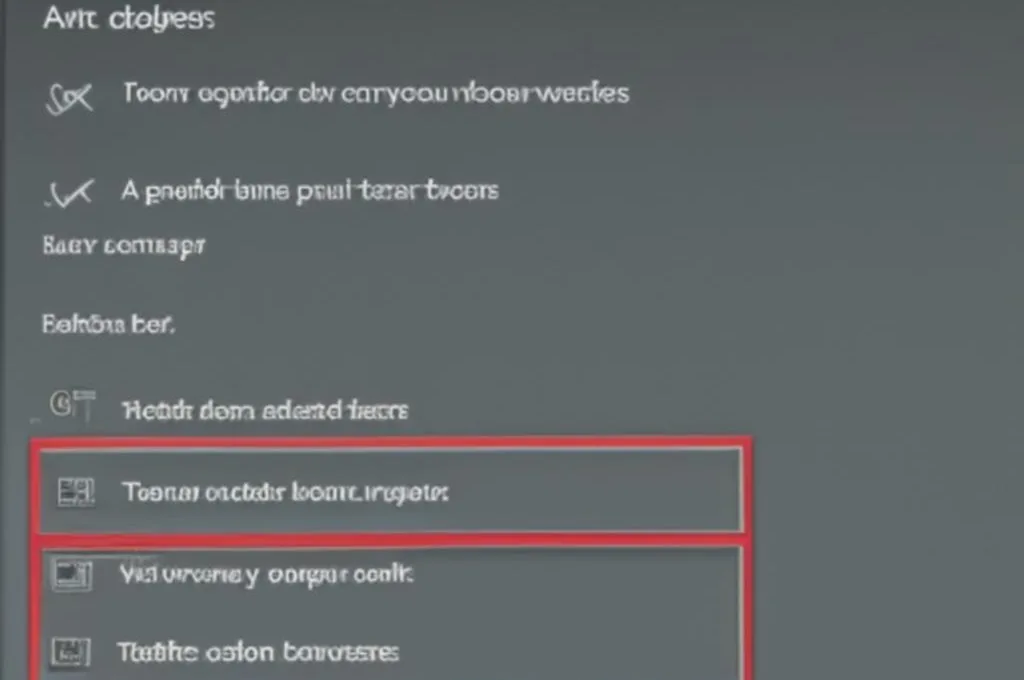Wszyscy użytkownicy komputerów z systemem Windows 7 wiedzą, że Eksplorator plików jest jednym z najważniejszych narzędzi w systemie. Eksplorator Windows 7 pozwala na zarządzanie plikami i folderami w łatwy i przejrzysty sposób. Jednak, czasem może zdarzyć się, że Eksplorator Windows 7 przestaje działać lub działa niepoprawnie, co może powodować problemy dla użytkowników. W tym artykule przedstawimy kilka sposobów, jak naprawić Eksplorator Windows 7 i przywrócić go do prawidłowego działania.
Sposób 1: Uruchom ponownie komputer
Najprostszym sposobem na naprawienie problemów z Eksploratorem Windows 7 jest uruchomienie ponowne komputera. Czasem wystarczy, że zrestartujemy komputer, aby usunąć błędy systemowe, które mogą powodować problemy z Eksploratorem.
Sposób 2: Zaktualizuj system Windows
Często problemy z Eksploratorem Windows 7 wynikają z nieaktualnej wersji systemu Windows. Aby rozwiązać ten problem, należy zaktualizować system do najnowszej wersji. Aby zaktualizować system, należy wybrać menu Start, a następnie Panel sterowania. W Panelu sterowania wybieramy opcję System i zabezpieczenia, a następnie Windows Update. Na koniec wybieramy opcję Sprawdź, czy są dostępne aktualizacje i instalujemy wszystkie dostępne aktualizacje.
Sposób 3: Uruchom narzędzie do naprawy plików systemowych
Windows 7 ma wbudowane narzędzie do naprawy plików systemowych. Narzędzie to pozwala na skanowanie systemu i naprawienie uszkodzonych plików systemowych, które mogą powodować problemy z Eksploratorem Windows 7. Aby uruchomić narzędzie do naprawy plików systemowych, należy wybrać menu Start i wpisać „cmd”. Następnie należy kliknąć prawym przyciskiem myszy na opcję „cmd” i wybrać opcję Uruchom jako administrator. W konsoli należy wpisać polecenie „sfc /scannow” i nacisnąć klawisz Enter. Po zakończeniu skanowania i naprawy uszkodzonych plików systemowych, należy zrestartować komputer.
Sposób 4: Wyłącz niepotrzebne rozszerzenia Eksploratora Windows
Czasami problemy z Eksploratorem Windows 7 mogą wynikać z niepotrzebnych rozszerzeń, które instalują się wraz z innymi programami. Aby rozwiązać ten problem, należy odinstalować niepotrzebne rozszerzenia Eksploratora Windows. Aby to zrobić, należy wybrać menu Start i wpisać „Programy i funkcje”. Następnie należy kliknąć na „Programy i funkcje” i odnaleźć rozszerzenie Eksploratora Windows, które chcemy odinstalować. Klikamy prawym przyciskiem myszy na wybranej aplikacji i wybieramy opcję Odinstaluj. Po odinstalowaniu rozszerzenia, należy zrestartować komputer i sprawdzić, czy Eksplorator działa poprawnie.
Sposób 5: Skanowanie komputera w poszukiwaniu wirusów i malware’u
Innym powodem problemów z Eksploratorem Windows 7 może być zainfekowanie komputera przez wirusy lub malware. Aby wyeliminować ten problem, należy przeskanować komputer przy użyciu dobrego programu antywirusowego. Można wykorzystać darmowe programy, takie jak Avast lub AVG, lub płatne programy, takie jak Norton lub McAfee. Po przeskanowaniu komputera i usunięciu wszelkich wirusów lub malware’u, należy zrestartować komputer i sprawdzić, czy Eksplorator działa poprawnie.
FAQs
Jak mogę sprawdzić, czy mój system Windows 7 jest aktualny?
Aby sprawdzić, czy system Windows 7 jest aktualny, należy wybrać menu Start, a następnie Panel sterowania. W Panelu sterowania wybieramy opcję System i zabezpieczenia, a następnie Windows Update. Na ekranie zostanie wyświetlona informacja o tym, czy system jest aktualny.
Czy muszę korzystać z programów antywirusowych płatnych?
Nie, nie musisz korzystać z płatnych programów antywirusowych. Wiele darmowych programów antywirusowych oferuje równie skuteczną ochronę.
Czy muszę zrestartować komputer po wykonaniu każdej metody naprawy?
Tak, zalecamy zrestartowanie komputera po wykonaniu każdej metody naprawy. Restartowanie komputera może pomóc w usunięciu wszelkich błędów systemowych i zagwarantować, że system działa poprawnie.
Podobne tematy